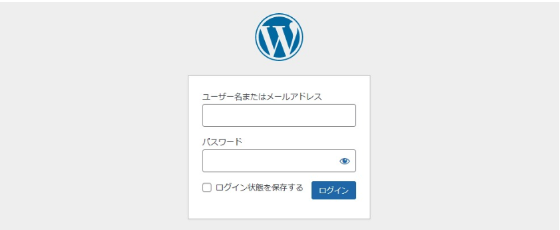WordPressにログインするためには、固有のログインURLにアクセスし、ログイン名とパスワードを入力するだけである。
| STEP1 | ログインURLにアクセス http://インストールした場所/wp-login.php |
![]()
| STEP2 | 画面にユーザー名とユーザー名とパスワードを入力
|
しかし、WordPressを使うのが初めてなど慣れない場合、「ログインやログアウトの流れを詳しく知りたい」という方もいるかもしれない。そこで今回は、WordPressのログイン方法とログアウト方法を、キャプチャ画像入りで詳しく解説していく。
また、2章では、何らかの原因でWordPressに上手くログインできない場合の対処法についても解説する。
▲見たい項目がある場合は、リンクをクリックすると該当箇所に飛ぶことが可能。
なお、WordPressログイン画面は、初期状態のままだとセキュリティ面での不安が残る。できればセキュリティを強化することをおすすめする。その方法についても3章で解説しているので、ぜひ最後まで目を通してほしい。
1. WordPressのログイン・ログアウト方法
早速、WordPressのログイン方法とログアウト方法を、キャプチャ画像入りで解説していこう。
1-1. WordPressのログイン方法
まずはWordPressにログインするためのURLにアクセスしよう。URLは通常、WordPressをインストールした場所+「wp-login.php」となっている。
http://〇〇(WordPressをインストールした場所)/wp-login.php |
例:インストールした場所ごとのログインURL
【ケース1】ルートディレクトリにWordPressをインストールした場合
➡ログインアドレスは、http://www.sample.jp/wp-login.php
【ケース2】「wp」というサブディレクトリにWordPressをインストールした場合
➡ログインアドレスは、http://www.sample.jp/wp/wp-login.php
【ケース3】ローカル環境にインストールした場合
➡ログインアドレスは、http://sample.local/wp-login.php
つまり、WordPressをインストールした場所のURLをブラウザに入力し、そのURLに続けて「wp-login.php」を入力すれば、ログイン画面にたどり着ける。

このURLにアクセスすると、以下のようなログイン画面に移る。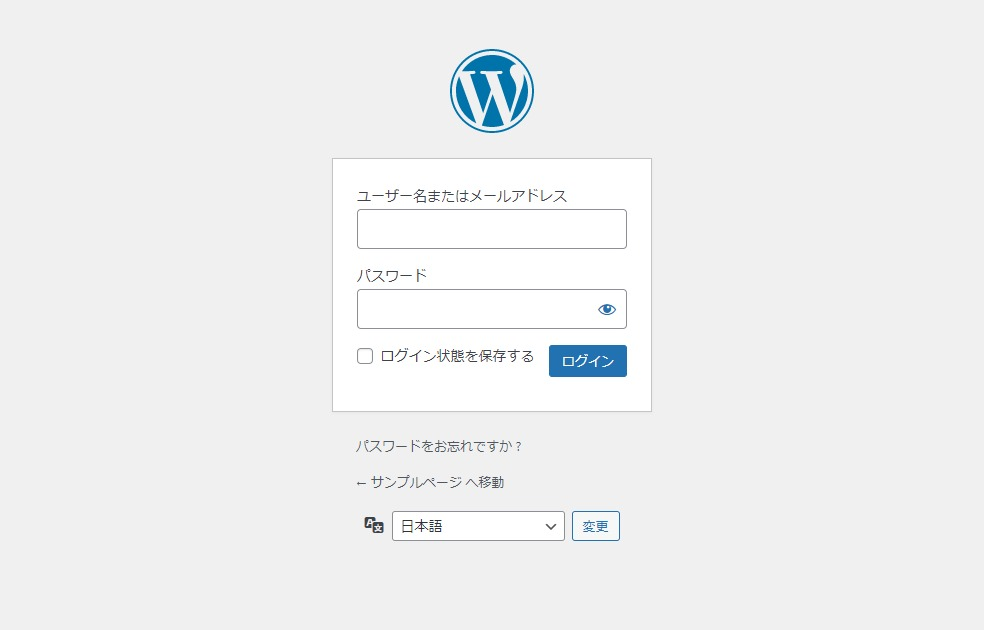
あとは、WordPressのインストール時に設定した「ユーザー名(またはメールアドレス)」と「パスワード」を入力して「ログイン」ボタンを押そう。
以下のような管理画面(ダッシュボード)が表示されれば、ログイン成功である。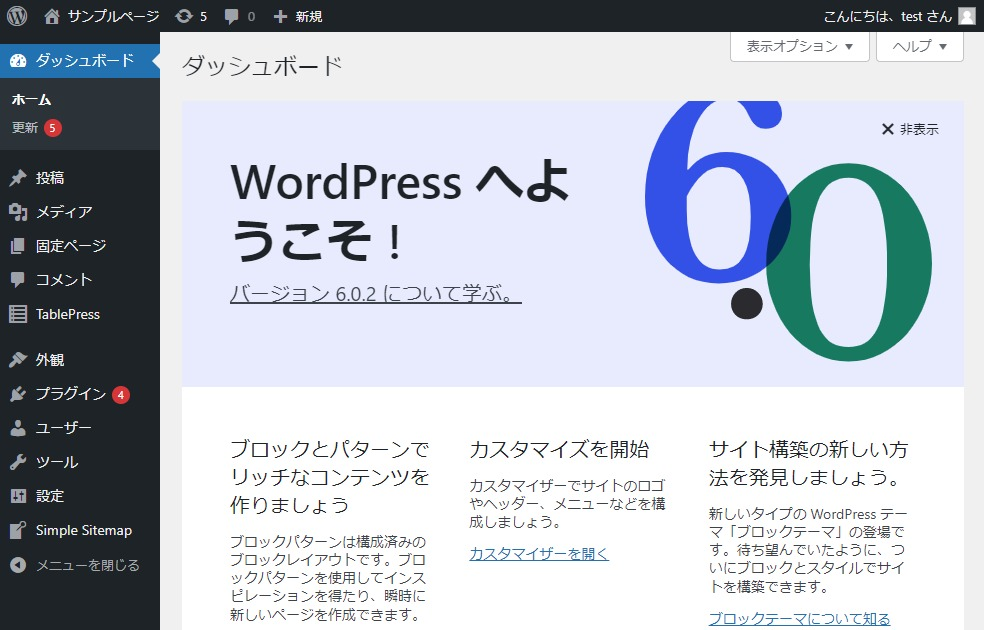
※管理画面にログインした後のURLは「http://〇〇(WordPressをインストールした場所)/wp-admin/」となる。ログインする際にこのアドレスにアクセスしても構わない。
上手くログインできない場合は、「2. WordPressにログインできない時の解決法10つ」を参考にしてほしい。
1-2. WordPressのログアウト方法
ログアウトしたい時は、WordPress管理画面の右上にある「こんにちは、〇〇さん」にマウスを持って行き、「ログアウト」をクリックすれば良い。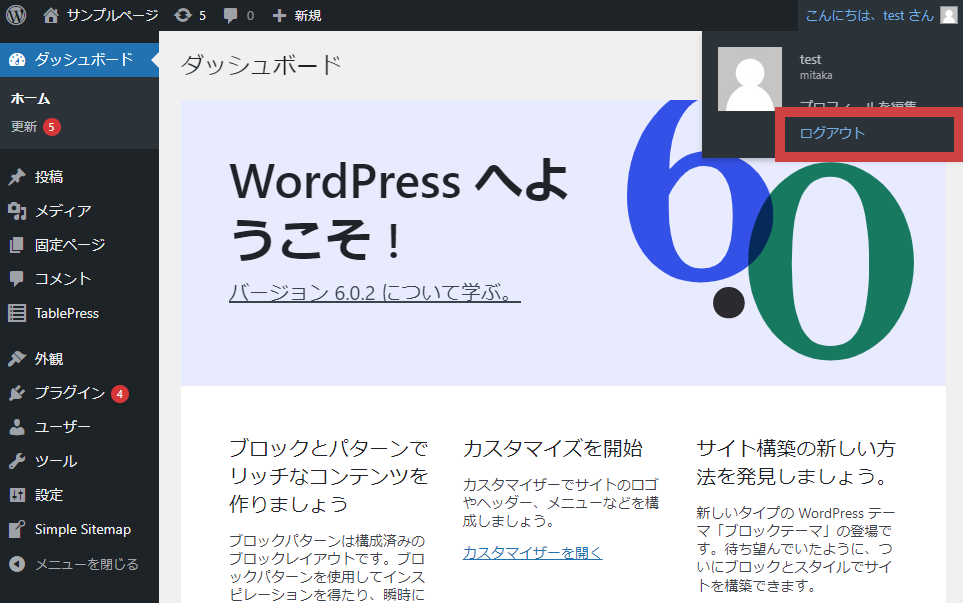
ログイン画面になり「ログアウトしました。」と表示されていれば、無事にログアウトできている。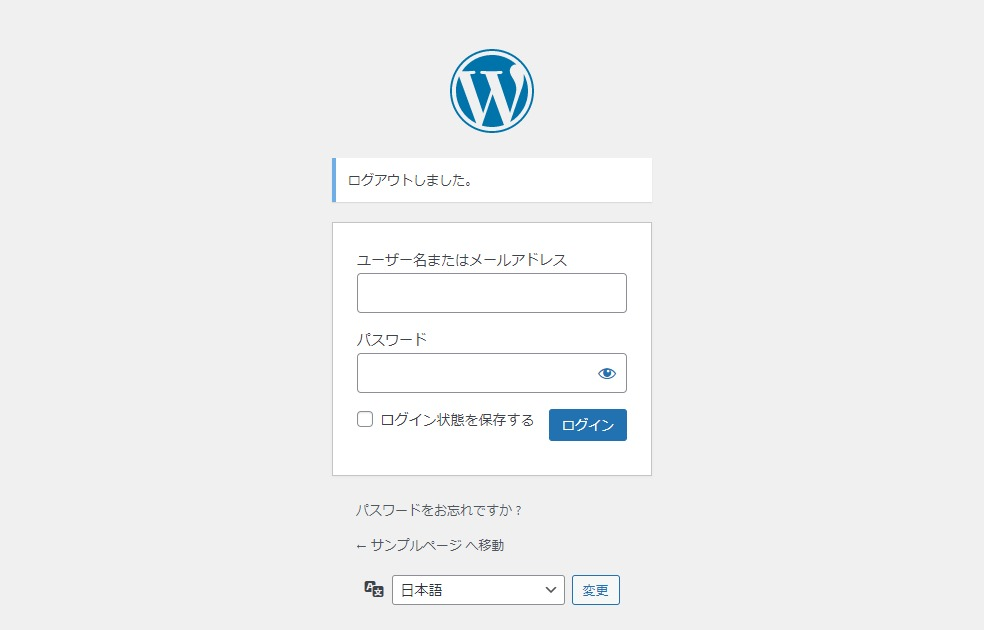
2. WordPressにログインできない時の解決法10つ
手順通りに進めてもWordPressにログインできない場合がある。ログインできない場合の良くある10つのケースと、それぞれについての解決策を解説していこう。
WordPressにログインできない時の解決法10つ |
❶「wp-admin」でログインしていた場合 |
2-1.「wp-admin」でログインしていた場合
ログインする時に「http://〇〇(WordPressをインストールした場所)/wp-admin/」にアクセスしていた場合、突然ログインできなくなる場合がある。原因は、サーバーの設定変更や移転など様々なものが考えられる。
その場合は「wp-admin」ではなく「wp-login.php」でアクセスするようにしよう。
http://〇〇(WordPressをインストールした場所)/wp-admin/![]() http://〇〇(WordPressをインストールした場所)/wp-login.php
http://〇〇(WordPressをインストールした場所)/wp-login.php
これだけでログインできるようになるケースも多いので、ぜひ試してみよう。
2-2. ログインパスワードが間違っている・忘れた場合
ログインに必要なパスワードが間違っている場合や忘れてしまった場合、ログインしようとしても「パスワードが間違っています」と表示されてしまう。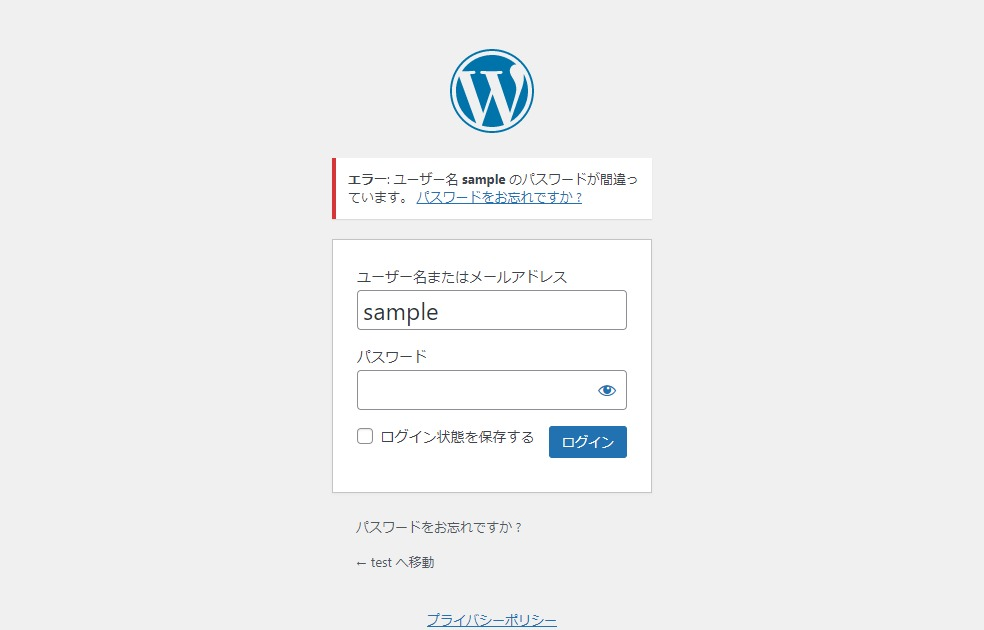
この場合は、画面の「パスワードをお忘れですか?という文字をクリックすると、パスワードを再設定できる。以下の画面に切り替わるので、WordPressインストール時に設定したユーザー名またはメールアドレスを入力し、「新しいパスワードを取得」ボタンをクリックしよう。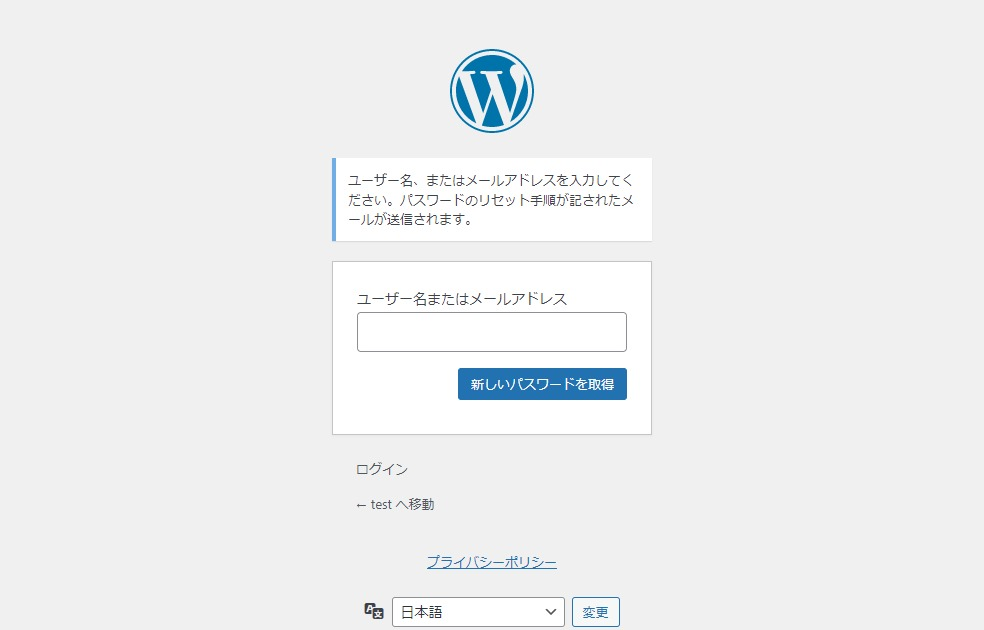
すると、インストール時に登録したメールアドレス宛に、パスワードリセット用リンクを含んだメールが送られてくる。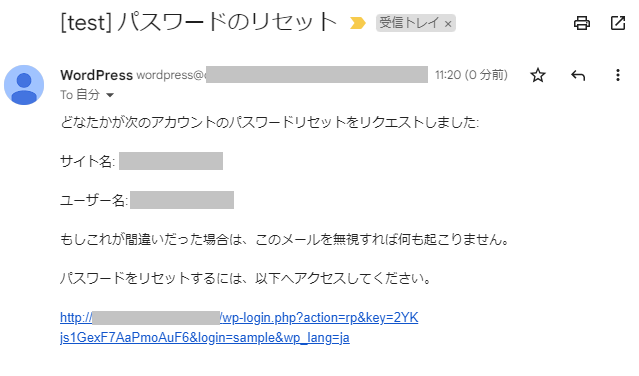
メールにあるパスワードリセット用のURLをクリックすると、以下のような画面が表示される。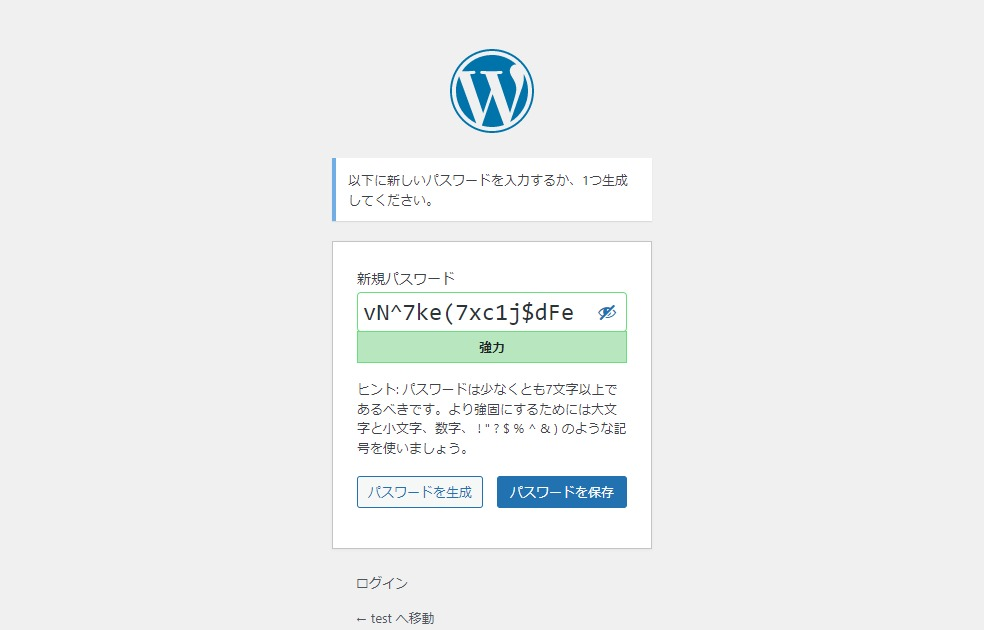
新しいパスワードを設定して「パスワードを保存」を押すと、新しいパスワードが有効になる。またパスワードを忘れないよう、管理しておこう。
2-3. ログインURLが分からなくなった場合
ログインURLが分からなくなった場合は、以下のURLを全て試してみよう。
- http://〇〇(WordPressをインストールした場所)/wp-login.php
- http://〇〇(WordPressをインストールした場所)/wp-admin/
- http://〇〇(WordPressをインストールした場所)/admin/
- http://〇〇(WordPressをインストールした場所)/login/
大体の場合は、上記URLでアクセスできるはずである。
それでもアクセスできない場合は、登録時のメールアドレスに届いている「新しい WordPress サイト」のメールを再確認してみよう。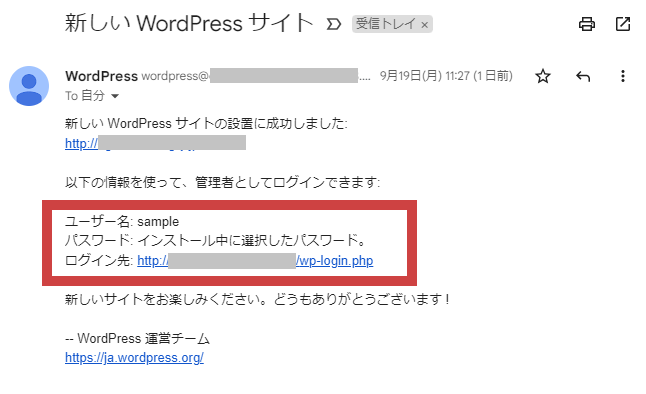
メール文面にある「ログイン先」に書かれているURLが、ログインURLとなる。ここから改めてアクセスしてみよう。自分が設定したWordPressサイトでない場合は、管理者に問い合わせるのが確実である。
※3章で後述するが、初期状態のログインURLはセキュリティ面で不安なため、サイト管理者がログインURLそのものを変更している場合もある。この場合は、サイト管理者に新しいログインURLを聞いてみよう。
2-4. ログイン画面にIPアドレス制限がされている場合
ケースによっては、特定のIPアドレスからのみログイン画面にアクセスできるようにIP制限がかけられている可能性がある。例えば、サイト管理者が「社内のIPアドレスからしか接続できない」設定をすることがある。
このケースの場合、サイト管理者に、自分のIPアドレスを伝えて、自分のIPアドレスからのアクセスを許可する設定をしてもらう必要がある。
なお、自分のIPアドレスは、CMAN「グローバルIPアドレス確認」にアクセスするとすぐに確認できる。青文字で表示されているIPアドレスが、あなたのIPアドレスである。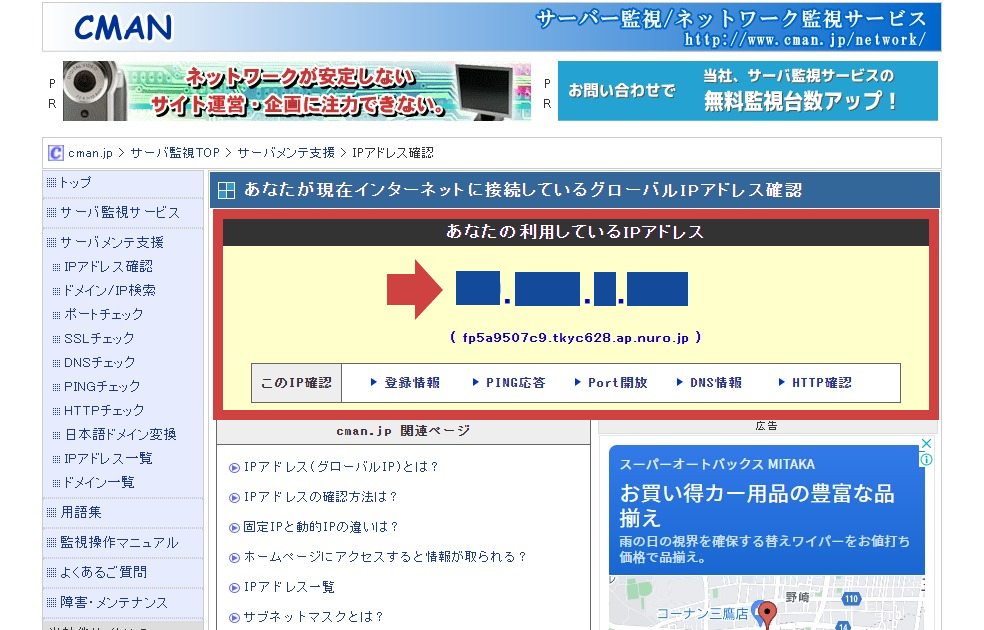
2-5. Cookieが古いせいでログインができない場合
正しいユーザー名(メールアドレス)とパスワードを入力しているのに、WordPressの管理画面にログインできないことがある。その場合の原因として考えられるのが、Cookie(クッキー)の影響だ。
「Cookie(クッキー)」とは、ユーザーがサイトに入力した内容などをブラウザに保存しておける仕組みである。稀に、古いクッキー情報が残っているせいでログインできなくなるケースがある。
特に、同じブラウザから複数のWordPressサイトを管理している場合、以下のようにいくつものCookie情報が残ってしまっている場合がある。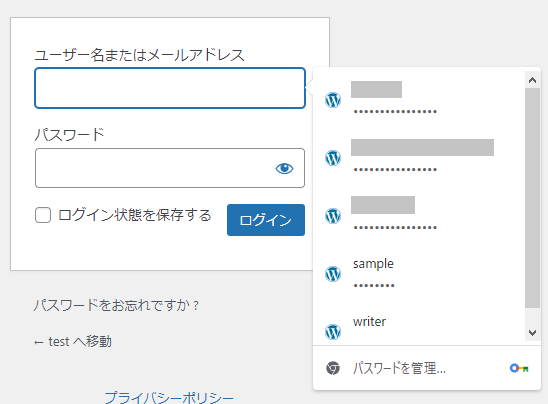
以下の手順で古いCookie情報は削除することで、ログインできない事象を解決できる。
Chromeブラウザの場合のCookie削除方法
①Chromeブラウザの右上にある設定アイコン(3つの黒丸が縦にならんでいるアイコン)を開き、「設定」をクリック
②【プライバシーとセキュリティ】➡【閲覧履歴データの削除】をクリック
③【Cookie と他のサイトデータ】にチェックを付ける
④期間を選択して、【データを削除】をクリック
Chromeでのより詳しい削除方法と、他ブラウザでの削除方法は以下の公式ヘルプを確認してほしい。
- Chrome「Chrome で Cookie の削除、有効化、管理を行う」
- Firefox「Firefox に保存された Cookie とサイトデータを消去する」
- Safari「MacのSafariでCookieとWebサイトのデータを管理する」
Cookieを削除できたら、再度ログインを試してみよう。
2-6. Cookieが有効化されていない場合
Cookieが有効化されていないとWordPressサイトにログインできない。この場合、ログイン画面には以下のようなエラーが表示される。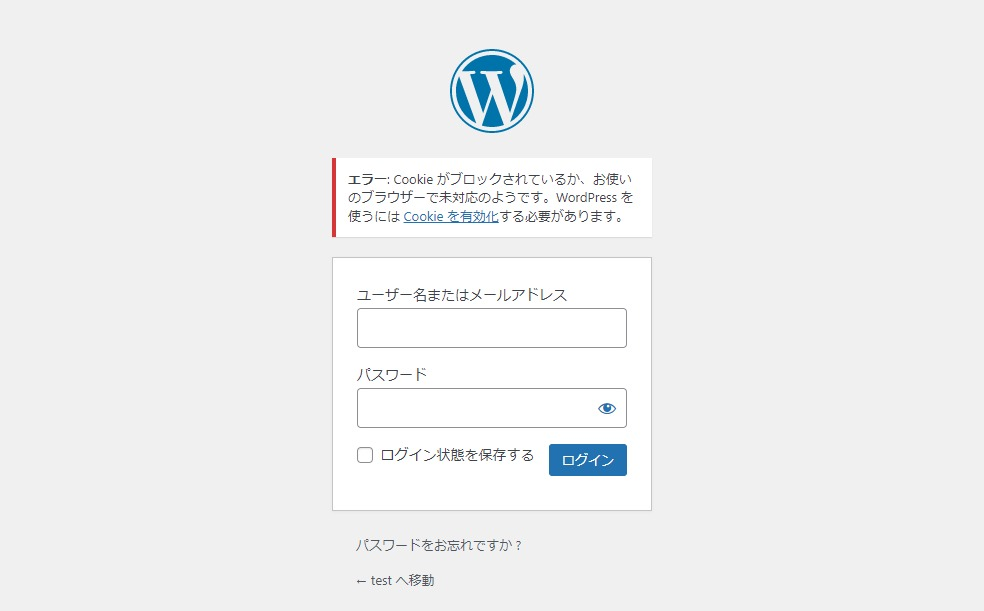
エラー: Cookie がブロックされているか、お使いのブラウザーで未対応のようです。WordPress を使うには Cookie を有効化する必要があります。
ブラウザの設定でCookieがブロックされている場合は、ブロックを解除しよう。
Chromeブラウザの場合のCookieブロック解除方法
①Chromeブラウザの右上にある設定アイコン(3つの黒丸が縦にならんでいるアイコン)を開き、「設定」をクリック
②【プライバシーとセキュリティ】➡【Cookie と他のサイトデータ】をクリック
③全般設定で「すべての Cookie をブロックする(推奨されません)」以外の選択肢を選ぶ
Chromeでのより詳しい削除方法と、他ブラウザでの削除方法は以下の公式ヘルプを確認してほしい。
- Chrome「Chrome で Cookie の削除、有効化、管理を行う」
- Firefox「Firefox で Cookie やサイトデータの保存をブロックする」
- Safari「MacのSafariでCookieとWebサイトのデータを管理する」
Cookieブロック設定を解除したら、再度ログイン画面からログインしてみよう。
2-7.「404 Not Found」が表示される場合
ログイン画面にアクセスしようとしたら、以下のように「Not Found」の画面が表示される時がある。いわゆる「404エラー」である。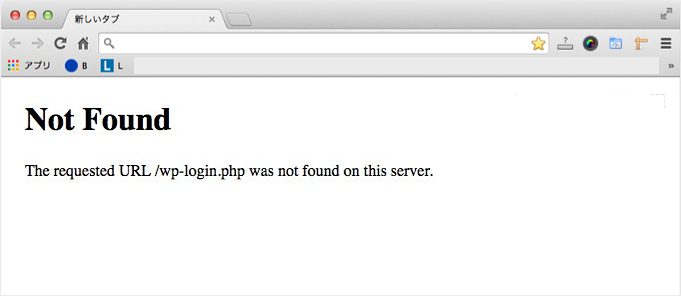
404エラーが表示されてしまう場合、原因として考えられるのは、WordPress管理画面の「一般設定」で「WordPressアドレス(URL)」「サイトアドレス(URL)を間違えて更新してしまったケースである。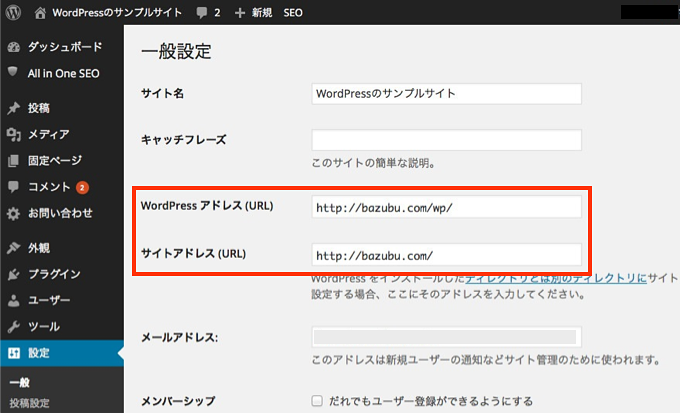
一般設定では、「WordPressアドレス」にWordPressをインストールされている場所を入力し、「サイトアドレス」には実際のサイトのアドレス(ユーザーがアクセスする先)を入力する。
この時に、間違ったアドレスを入力して情報を更新してしまうと、サイトが見つからないため「404 Not Found」エラーが出てしまうのである。
例えば、本当はWordPressをインストールしたのは「http://bazubu.com/wp/」(サブディレクトリ)なのに、「WordPressアドレス」に「http://bazubu.com/」(ルートディレクトリ)と間違ったURLを入力して情報を更新してしまうと、404エラーとなってしまう。
こうなってしまうと、管理画面には一切アクセスできなくなる。そのため、wp-config.phpファイルを直接編集して対処する必要がある。
具体的には、「define( ‘RELOCATE‘, true );」というプログラムを追記する。これを追記すると、WordPressがサーバーのどの階層にインストールしてあるかを調べ、管理画面のWordPressアドレスに再設定してくれる。
❶FTPを使える場合の解決法
FTPソフトとは、サーバーにファイルを転送できるソフトウェアのことだ。FTPソフトを使える場合は、以下の手順を行おう。
- wp-config.phpファイルをサーバーからダウンロードする
- wp-config.phpファイルのバックアップを取っておくためにコピーをとる
- wp-config.phpをテキストエディタで開き、最後の行に define( ‘RELOCATE‘, true ); を追記する。
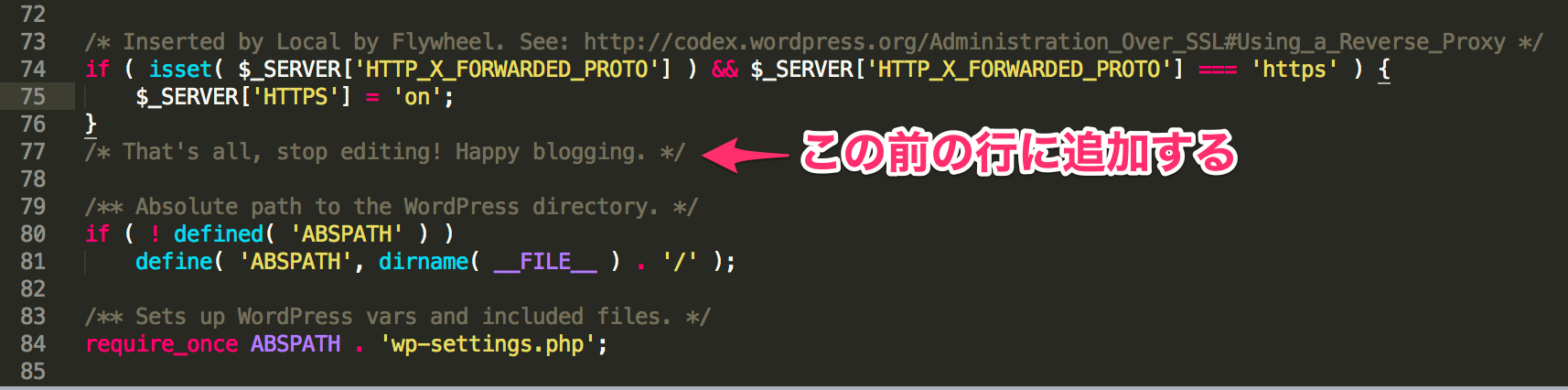
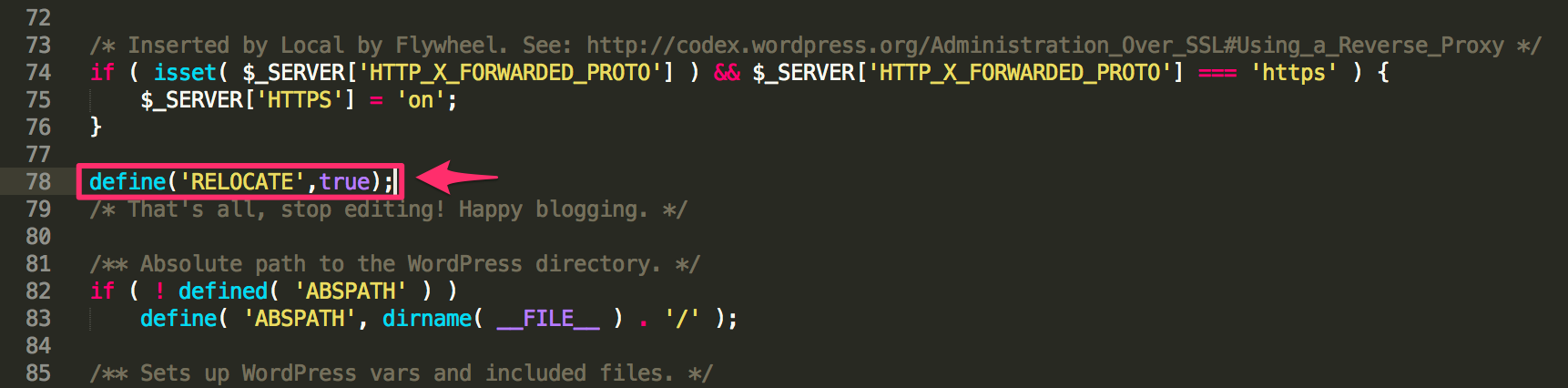
4. 修正した「wp-config.php」ファイルをアップロードする。
アップロード完了後、「http://〇〇(WordPressをインストールした場所)/wp-login.php」に再度アクセスしてログインしよう。
❷FTPを使えない場合の解決法
FTPソフトを使えない場合は、レンタルサーバーの管理画面から修正することもできる。ここでは、エックスサーバーを例に解説しよう。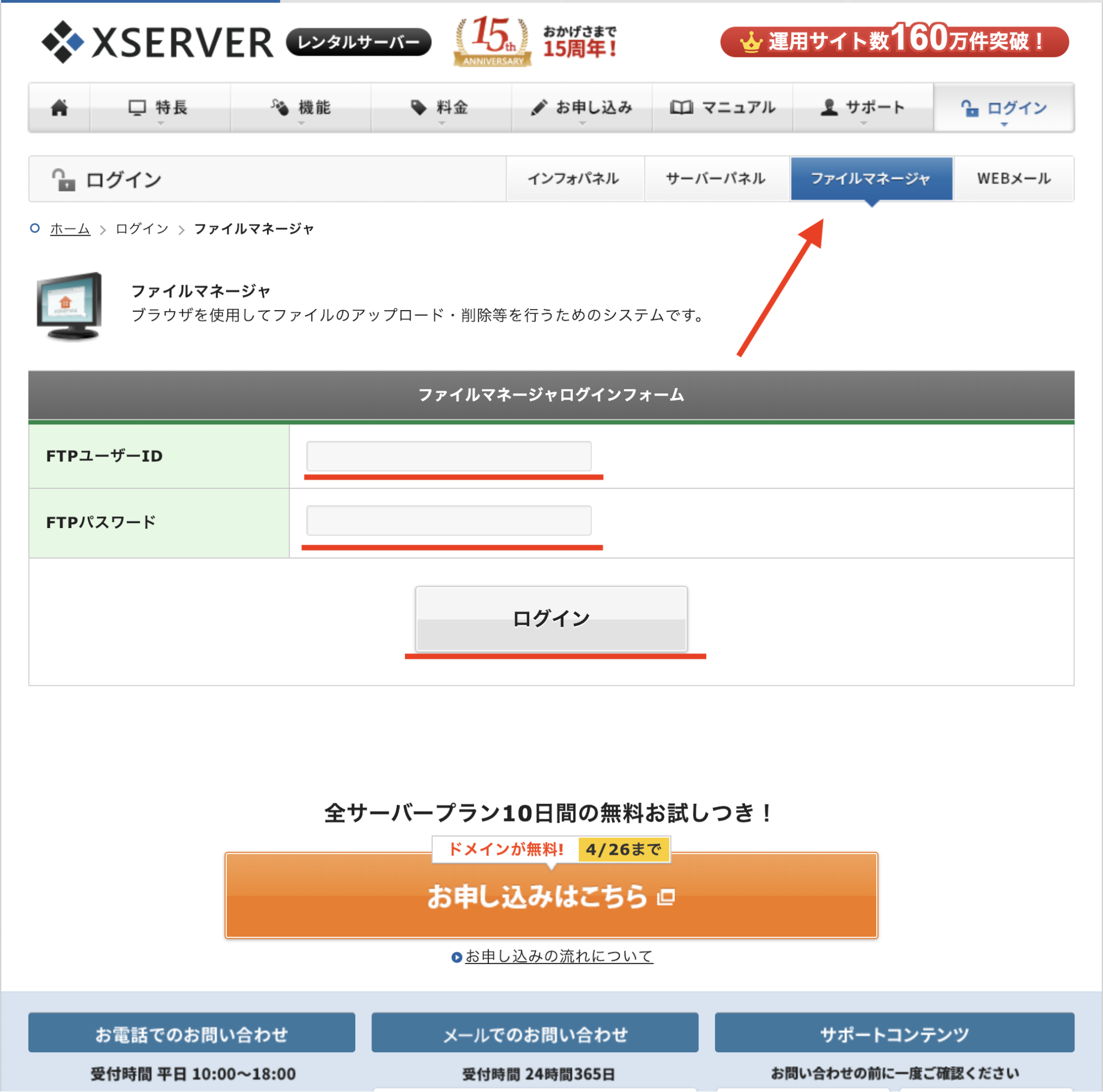
Xサーバーログイン画面で「ファイルマネージャー」をクリックしてログインをする。
WebFTPのファイル名からドメイン名をクリック。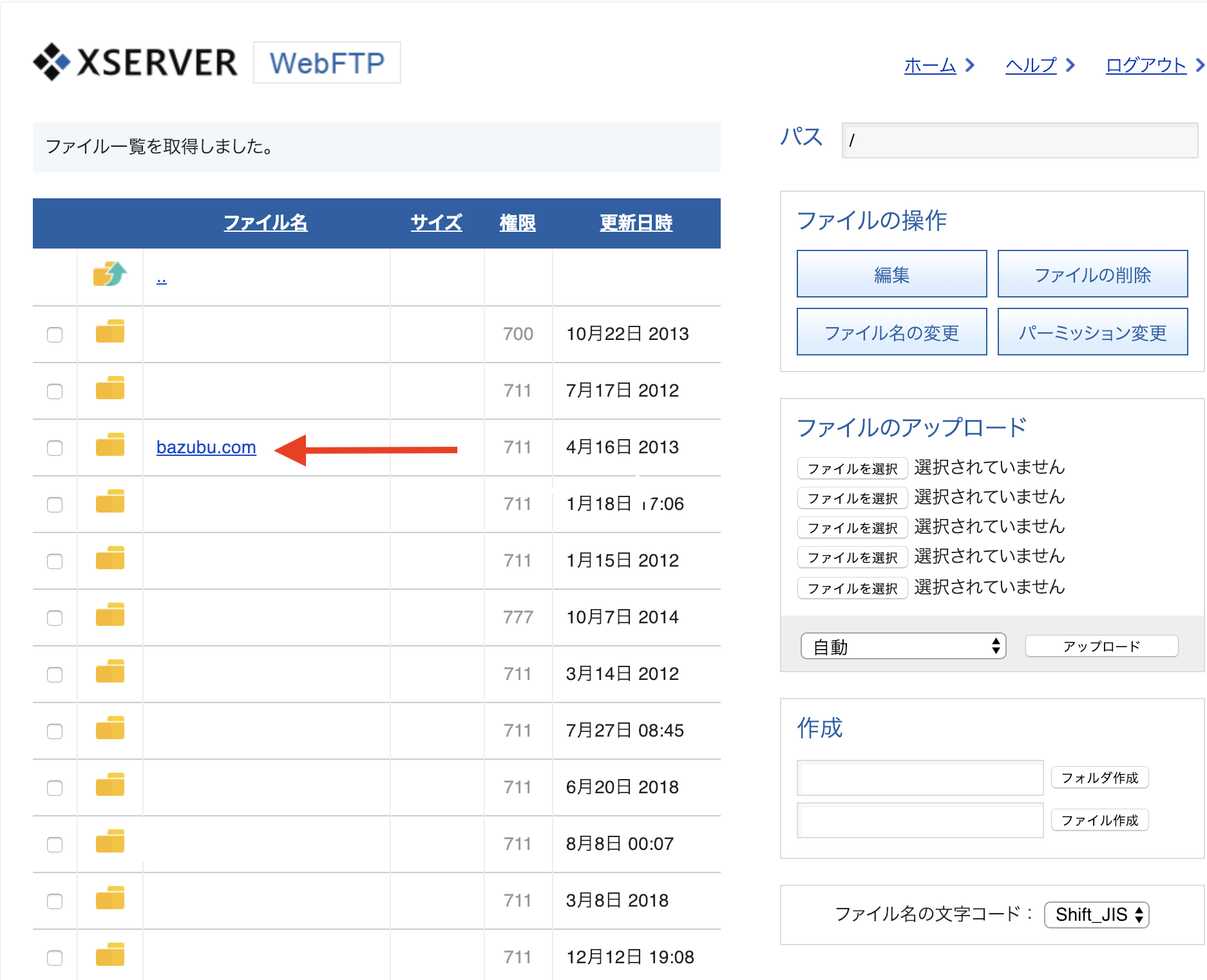
「public_html」フォルダをクリック。
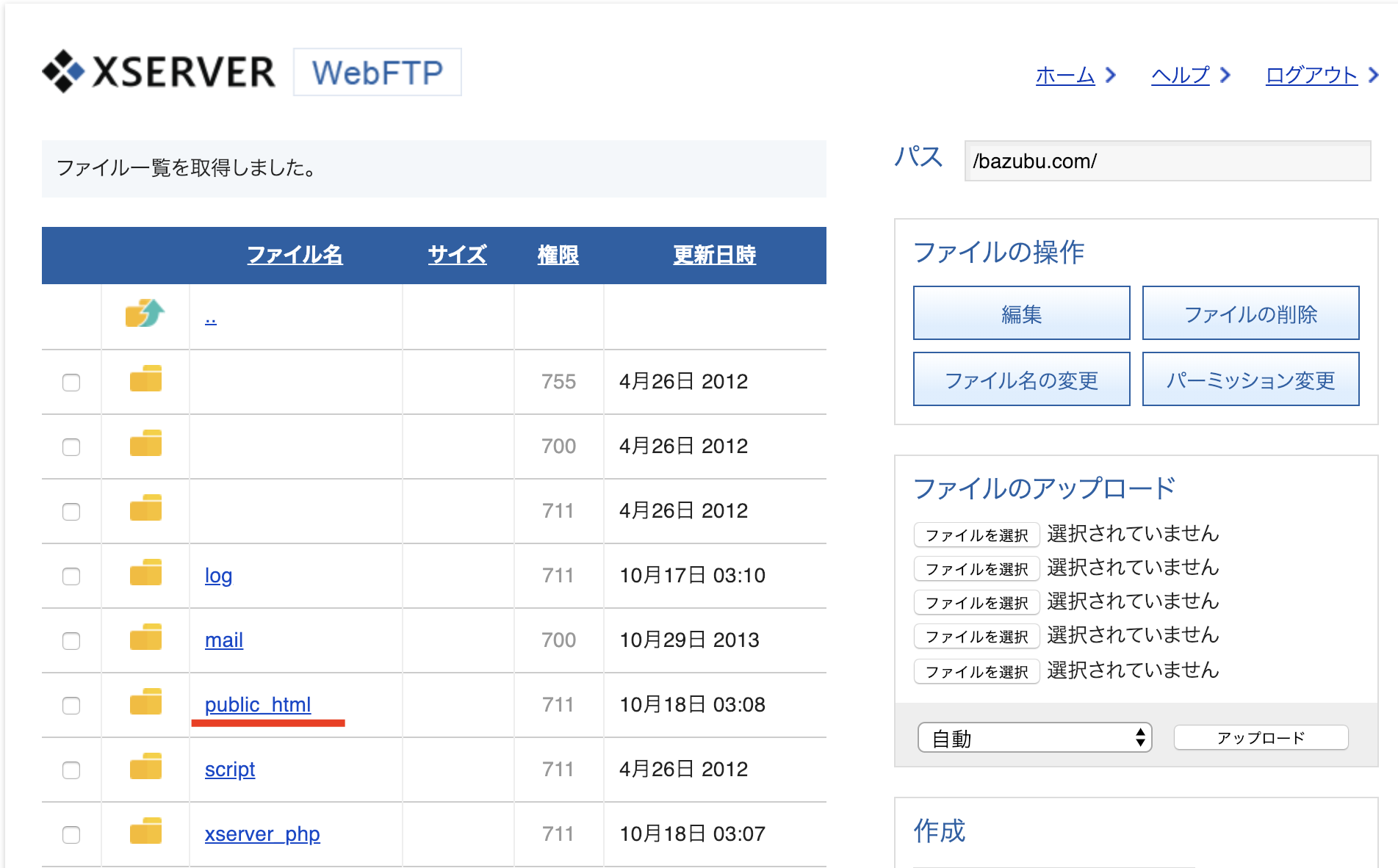
スクロールして下の方にある「wp-config.php」をクリックして、サーバーからパソコンにダウンロードする。
ダウンロードしたら、バックアップを取っておくために必ずファイルをコピーしておこう。
「wp-config.php」ファイルをテキストエディタで開いて、先ほどと同様に
define( ‘RELOCATE‘, true );
を追記しよう。
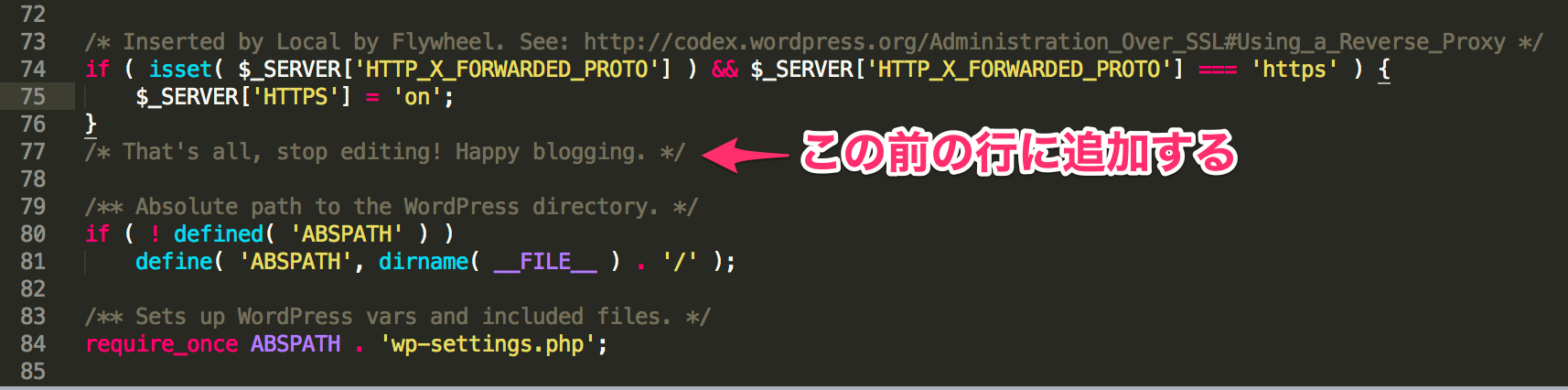
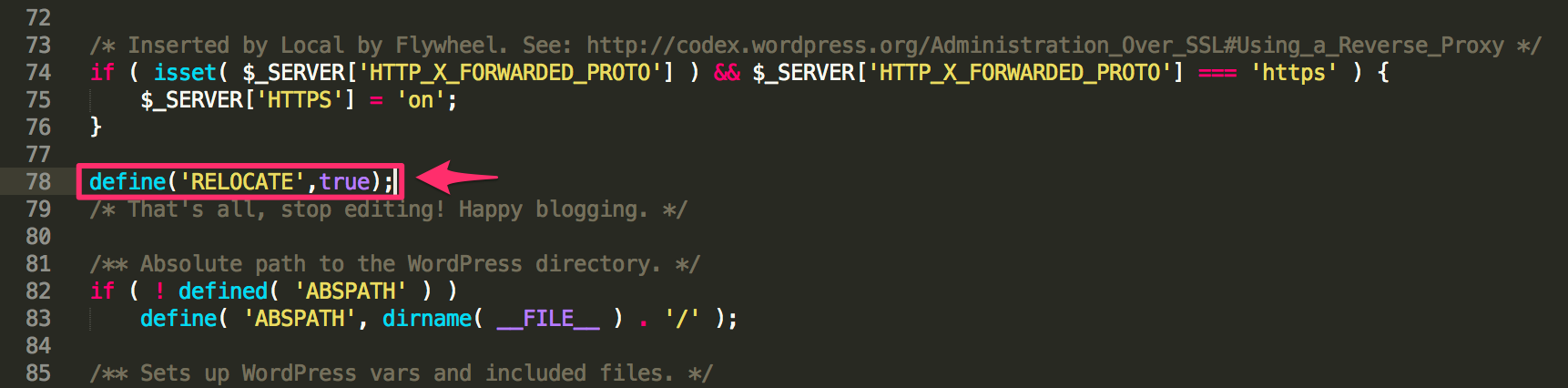
後は、このファイルをもう一度アップロードするだけだ。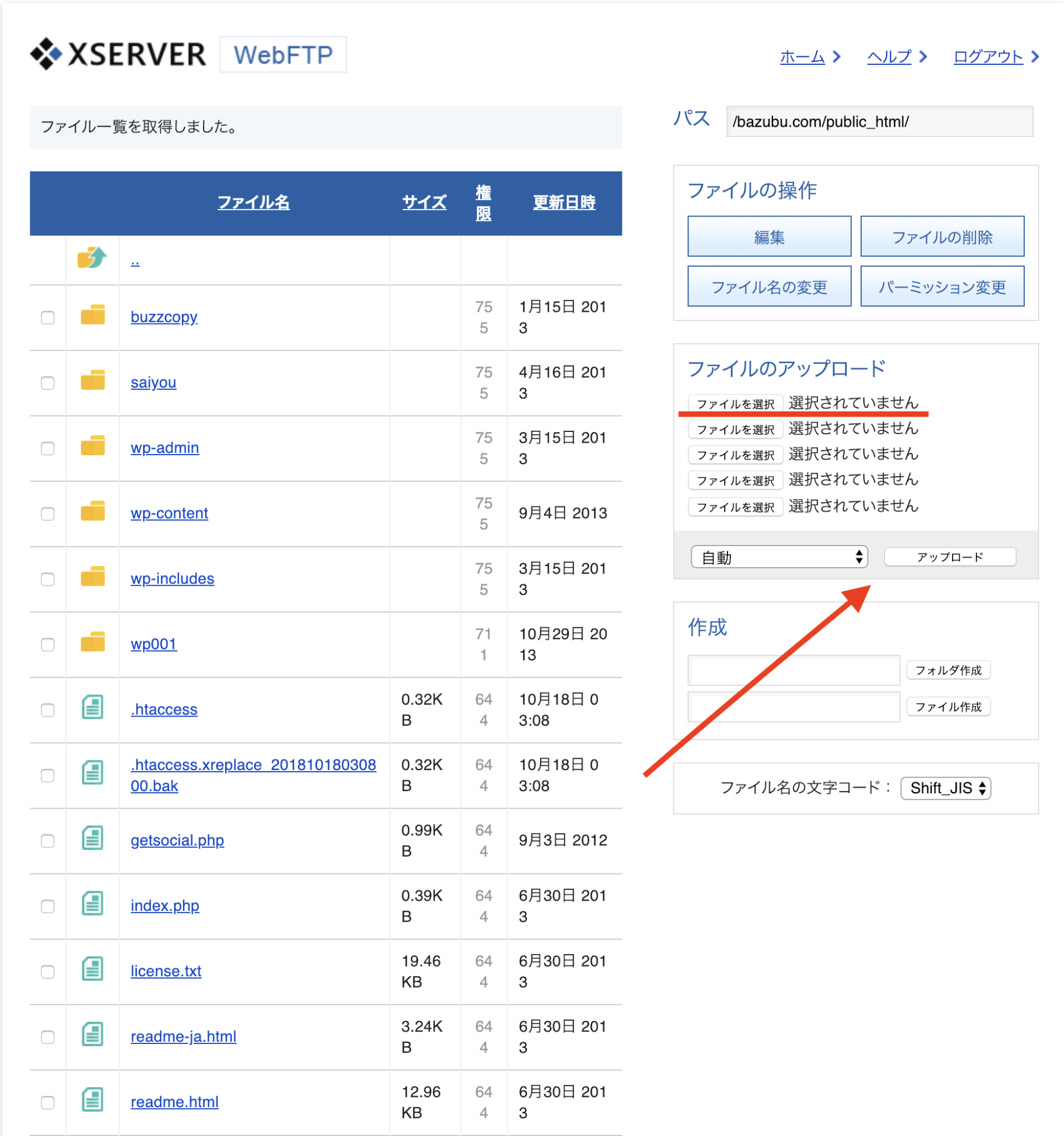
完了したら再びログインページにアクセスしてみよう。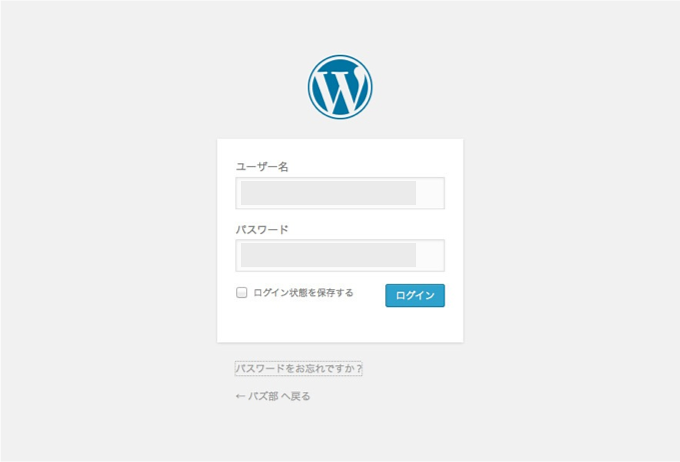
同じ過ちをおかさないためにも、すぐにWordPressアドレスを元に戻して、設定内容を保存しよう。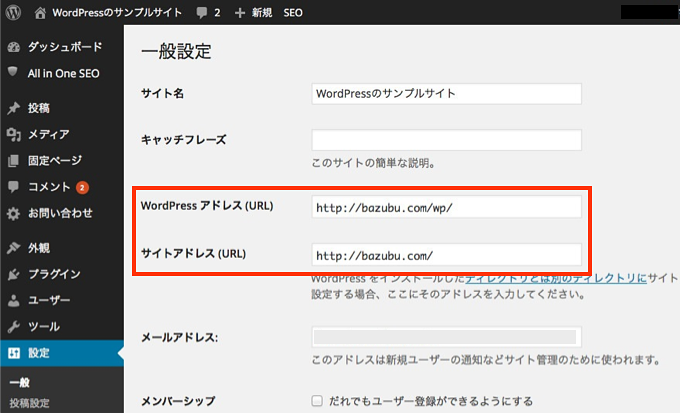
2-8.「500 Internal Server Error」が表示される場合
WordPressログイン画面にアクセスしたが「500 Internal Server Error」が表示され、ログインできないことがある。500エラー(内部サーバーエラー)とは、サーバー側に問題が発生した時に表示されるものである。
このエラーが表示される原因には複数考えられるが、WordPressのPHPバージョンを更新することで解決することが多い。契約しているレンタルサーバーにログインし、WordPressのPHPバージョンを最新のものに更新してみよう。
2-9.「403 Forbidden」が表示される場合
「403 Forbidden」エラーは、アクセス権限がない場合に表示されるエラーである。つまり、「ページそのものは存在しているものの、閲覧することが許可されていない」という状態である。
原因としては、サーバーがセキュリティ対策のために行っているアクセス制限の影響を受けている可能性が考えられる。以下サーバーを使用している場合は、各公式サイトから対処方法を確認してみてほしい。
- ロリポップサーバー「WordPressの管理画面にアクセスしようとすると403errorが表示されます」
- Conoha WinG「WordPress管理画面のエラーについて」
- CORESERVER「WordPressのログインページにアクセスすると「403 Forbidden」エラーとなる」
2-10. 画面が真っ白に表示される場合
ログインURLにアクセスしても、エラーどころか何も表示されず、真っ白な画面になることがある。何かのエラーが起きていることは間違いないが原因が分からない状態なので、以下のように対処していこう。
❶エラーの原因を表示させる
エラーの原因を特定するため、「wp-config.php」ファイルを編集する必要がある。FTPソフトで「wp-config.php」ファイルをダウンロードし、バックアップとしてファイルを複製しておこう。
「wp-config.php」ファイルを開いて、「define(‘WP_DEBUG’, false);」を「define(‘WP_DEBUG’, true);」に書き換える。
※デフォルトが「false」になっている場合、エラーを表示させた後にコードを元通りに戻しておこう。
もし「define(‘WP_DEBUG’, false);」の記述が無い場合は、新たに「define(‘WP_DEBUG’, true);」を追加しよう。場所は「require_once(ABSPATH . ‘wp-settings.php’);」の前ならばどこでも構わない。
書き換えまたは追記した後に再度ログインURLにアクセスすると、エラーコードが表示されるようになる。
❷表示されたエラー内容に応じた対処方法を行う
エラーコードが表示されたら、その内容に応じた対処方法を行っていこう。具体的な方法はここでは全て説明できないが、表示されたコードを検索するとヒントが見つかるはずだ。
なお、WordPress公式サポートページや、他のユーザーが質問に応えてくれる「WordPressサポートフォーラム」にもいくつかヒントがあるので、ぜひ参考にしてみてほしい。
3. WordPressログイン画面のセキュリティを強化する方法
最後に、セキュリティ対策として、WordPressのログイン環境を強化する方法について解説していこう。
冒頭で解説した通り、WordPressのログインURLは通常、サイトURLに「wp-login.php」を追加したものである。そのため、誰でも簡単にログインURLを特定できてしまうのである。
そこで「SiteGuard WP Plugin」というプラグインを使えば、サイトURLを変更し、さらに画像認証を追加することで、ログイン画面のセキュリティを強化できる。
3-1. プラグイン「SiteGuard WP Plugin」をインストールする
WordPress管理画面から【プラグイン】➡【新規追加】をクリックし、プラグイン新規追加画面にアクセスしよう。
検索窓に「SiteGuard WP Plugin」と入れて見つかったプラグインの「今すぐインストール」ボタンをクリックすると、インストールができる。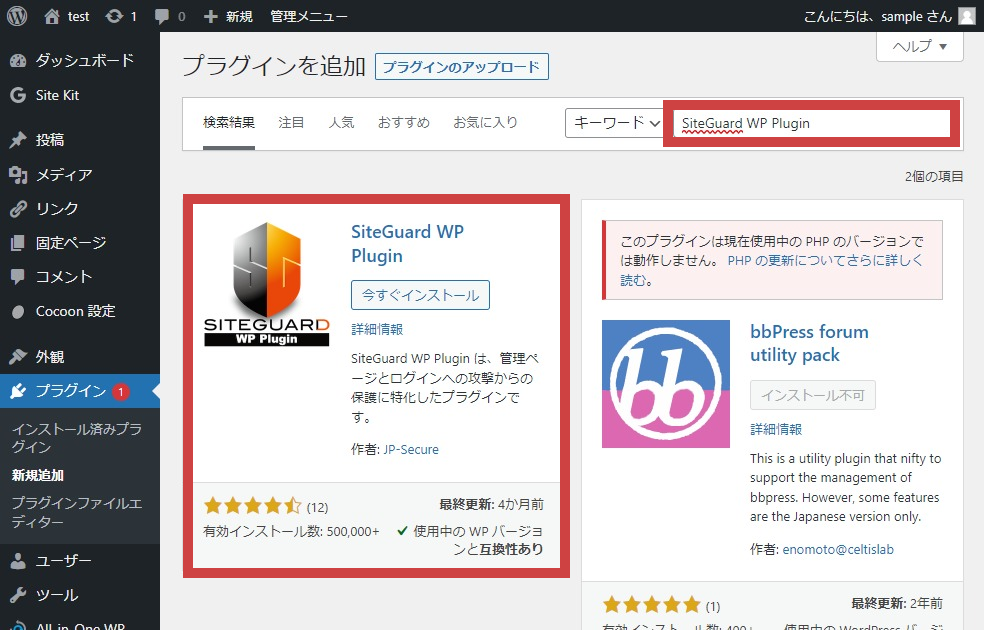
インストールが終わるとボタンの名前が「有効化」に変わるので、有効化してプラグインを使える状態にしよう。
3-2. 新しいログインURLが発行される
プラグインを有効化すると、すぐに以下のように「ログインページURLが変更されました。」と表示される。
ここで「新しいログインページURL」をクリックすると、変更されたログインページURLを確認できる。必ずメモやブックマークをしておき、URLを忘れないようにしよう。
➡例:http://xxx.jp/login_68418 のように、wp-login.phpではないアドレスに変更される。
3-3. ログイン画面に画像認証が追加される
ログインURLの変更とともに、ログイン画面にユーザー名・パスワード入力欄だけでなく、画像認証が追加される。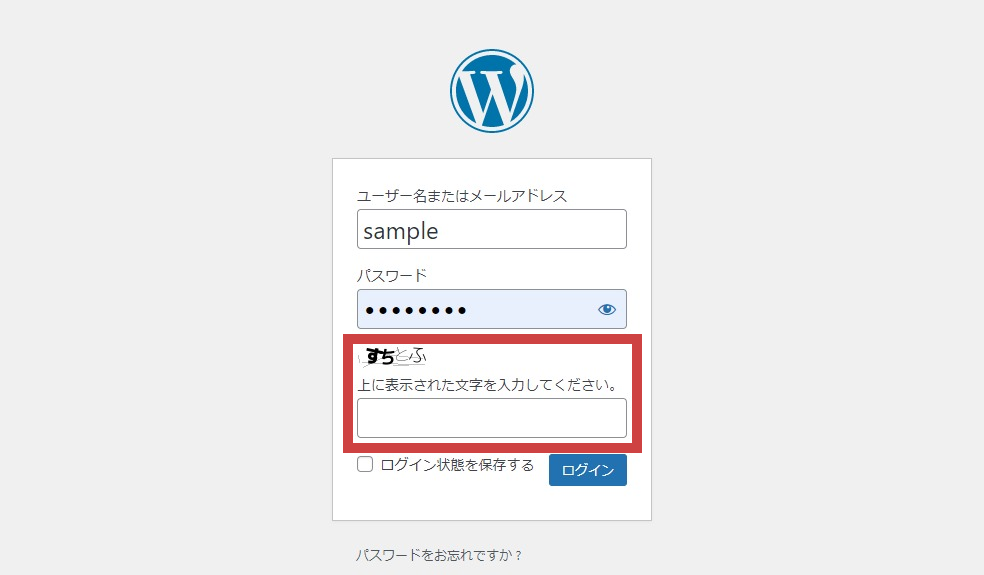
次回のログインからは、画像認証も合わせて入力しなければログインできなくなるので注意しよう。
まとめ
この記事では、WordPressにログインする方法と、ログインできない場合の対処法について解説してきた。
インストール後、ログインURLを変更していない限りは、以下のURLにアクセスすればログイン画面につながるはずだ。
http://〇〇(WordPressをインストールした場所)/wp-login.php
あとは、WordPressのインストール時に設定した「ユーザー名(またはメールアドレス)」と「パスワード」を入力して「ログイン」ボタンを押すだけである。
なお、ログイン方法が合っているはずなのにログインできない場合には、2章で解説した以下のような原因が考えられる。
WordPressにログインできない時の解決法10つ |
❶「wp-admin」でログインしていた場合 |
ログインできない原因ごとに対処方法も説明したので、ぜひ再度確認してほしい。